Cet article a été rédigé avec la collaboration de nos éditeurs(trices) et chercheurs(euses) qualifiés(es) pour garantir l'exactitude et l'exhaustivité du contenu.
L'équipe de gestion du contenu de wikiHow examine soigneusement le travail de l'équipe éditoriale afin de s'assurer que chaque article est en conformité avec nos standards de haute qualité.
Cet article a été consulté 6 179 fois.
Découvrez comment inviter jusqu'à 500 amis(es) (le nombre maximum possible avec cette méthode) à un évènement que vous créez, depuis le site Internet de Facebook sur le navigateur Google Chrome. Notez que depuis février 2017, vous ne pouvez le faire qu'à partir d'un ordinateur de bureau.
Étapes
Partie 1
Partie 1 sur 2:Installer l'extension Invite All Friends on Facebook
-
1Ouvrez l'extension Invite All Friends on Facebook. Vous devez l'installer dans Google Chrome et être connecté(e) à votre compte Chrome pour y parvenir.
- Si vous voyez une icône en forme de silhouette en haut à droite de la fenêtre de votre navigateur, et non pas vos initiales ou votre profil Google+, cliquez sur cette silhouette, puis sur Connexion.
-
2Cliquez sur Ajouter à Chrome. C'est en haut à droite de la fenêtre. L'extension va être installée dans votre navigateur Chrome.Publicité
Partie 2
Partie 2 sur 2:Inviter des amis sur Facebook
-
1Allez sur le site Internet de Facebook.
-
2Cliquez sur le logo Facebook. C'est à gauche de la barre de recherche en haut de la fenêtre.
-
3Choisissez Évènements. C'est sur le côté gauche de la fenêtre, sous Explorer.
-
4Cliquez sur +Créer un évènement. C'est à droite de la fenêtre, vers le milieu de la page.
-
5Sélectionnez Créer un évènement privé. C'est la première option dans le menu déroulant.
- Seuls les invités peuvent voir les évènements privés.
- Les évènements publics sont ouverts à tous sur Facebook et ne requièrent pas d'invitation.
-
6Entrez les informations relatives à votre évènement. Ajoutez l'heure, le lieu et un titre pour votre évènement.
- Vous pouvez également autoriser vos amis(es) à inviter des amis en cochant la case correspondante en bas de cette page.
-
7Choisissez Créer un évènement privé. C'est en bas à droite de la boite de dialogue.
-
8Cliquez sur Inviter. Il s'agit du menu déroulant sur la droite de la fenêtre.
-
9Choisissez Inviter des amis Facebook.
-
10Cliquez sur Tous les amis. C'est sur la gauche de la boite de dialogue.
- Il n'existe pas de fonctionnalité Tout sélectionner pour votre liste Tous mes amis.
-
11Sélectionnez quelques amis(es). Cliquez sur les boutons à côté des noms de trois ou quatre amis(es), puis désélectionnez-les.
-
12Cliquez sur ✔️. C'est le logo de l'extension et il apparait sur la droite de la barre de recherche en haut de la fenêtre Chrome.
- L'extension va sélectionner tous les amis (jusqu'à 500) de votre liste.
- Facebook limite actuellement le nombre d'invitations par évènement à 500 pour éviter le spam.
-
13Cliquez sur Envoyer des invitations. C'est en haut à droite de la boite de dialogue. Les invitations vont être envoyées à vos amis(es).Publicité
Conseils
- Vous pouvez simplement dupliquer l'évènement que vous venez de créer et en modifier les informations, pour éviter de sélectionner tous vos amis(es) individuellement.
Avertissements
- Cette méthode ne fonctionne que sur le site Internet de Facebook ouvert dans le navigateur Chrome.
- Évitez d'utiliser des codes ou des extensions qui prétendent pouvoir sélectionner tous vos amis. Tous les codes ont été modifiés par Facebook et ne fonctionnent plus. Les extensions sont quant à elles souvent accompagnées de logiciels malveillants.
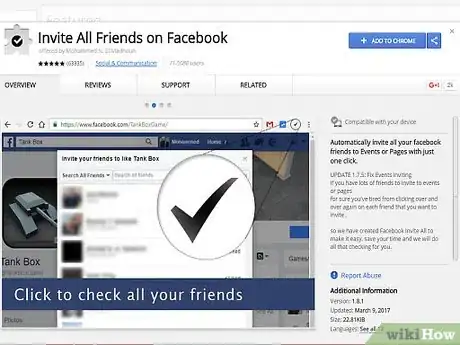
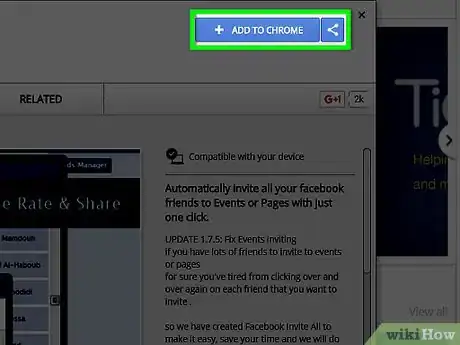
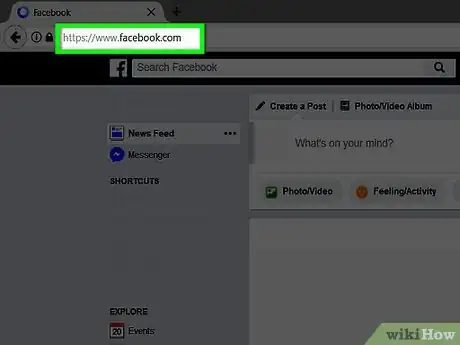
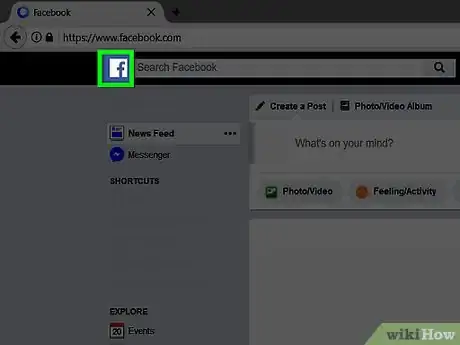
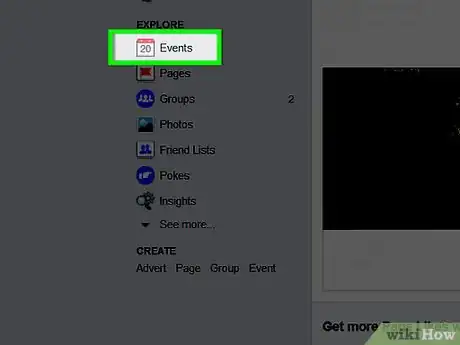
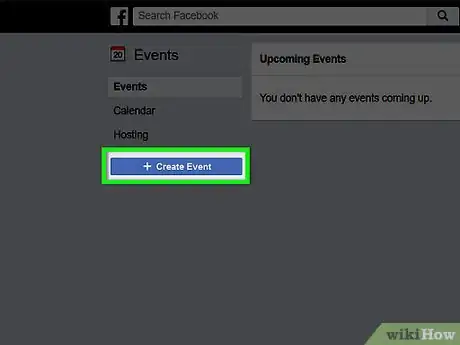
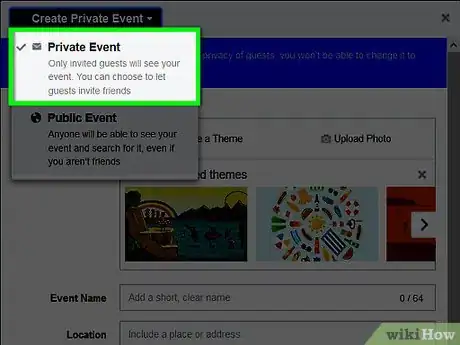
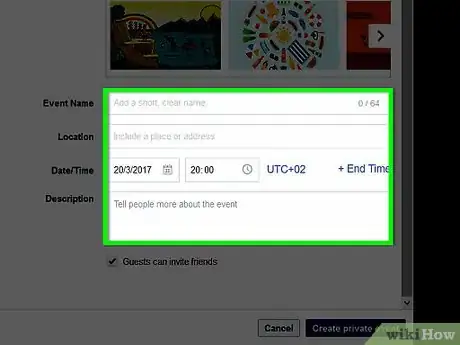
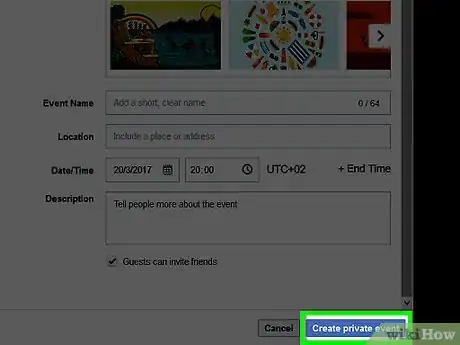
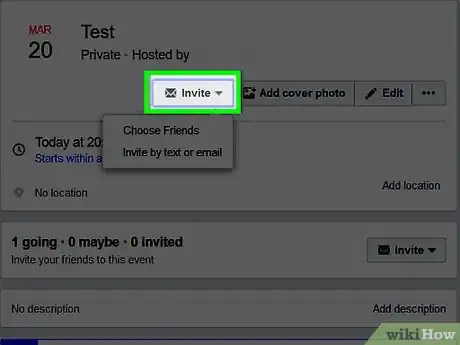
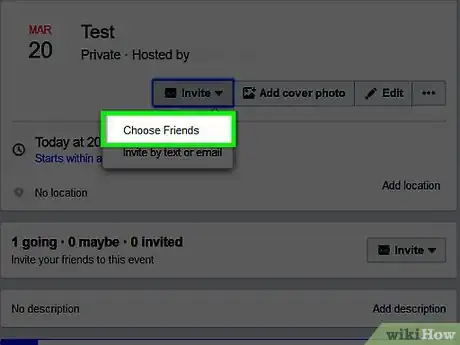

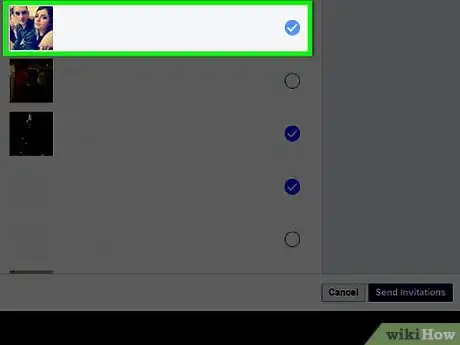
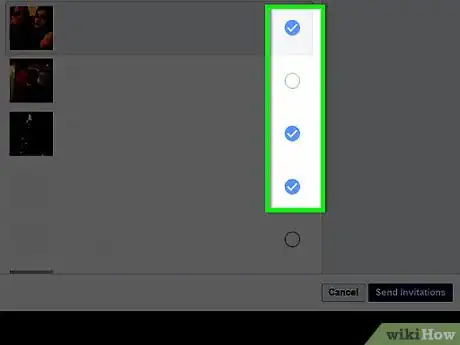
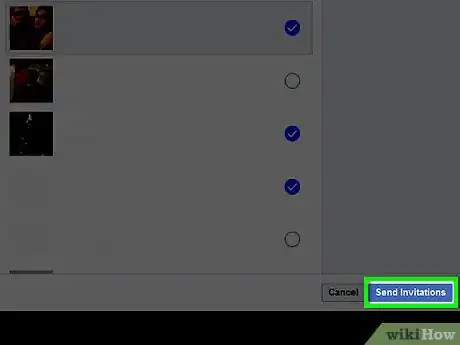



















L'équipe de gestion du contenu de wikiHow examine soigneusement le travail de l'équipe éditoriale afin de s'assurer que chaque article est en conformité avec nos standards de haute qualité. Cet article a été consulté 6 179 fois.